Bei der Einrichtung eines Routers schreibt er „ohne Zugriff auf das Internet“ oder „begrenzt“, und es gibt keine Verbindung zum Internet
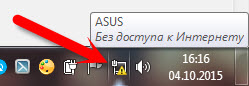
- 2797
- 640
- Kayra Caspers
Bei der Einrichtung eines Routers schreibt er „ohne Zugriff auf das Internet“ oder „begrenzt“, und es gibt keine Verbindung zum Internet
Hallo! Vor nicht allzu langer Zeit habe ich Artikel über den Fehler "ohne Zugriff auf das Internet" geschrieben, die auf einem Computer mit Windows 7 und "Limited" in Windows 10 und Windows 8 zu sehen sind. Dies sind die gleichen Fehler, die sehr oft erscheinen. Wenn sie erscheinen, ist das Ergebnis eins - das Internet funktioniert nicht, Websites öffnen sich nicht usw. D. Die Menschen stehen diesen Problemen am häufigsten bei der Einrichtung eines Routers. In Artikeln, die Links, zu denen höher sind, habe ich hauptsächlich über die Lösung dieser Fehler auf dem Computer selbst geschrieben. Das heißt, er beschrieb diese Fälle, in denen der Computer schuldig oder Laptop ist.
Aber nach meinen Beobachtungen ist der Wi-Fi-Router am häufigsten bei Problemen mit dem Internet schuldig. Fehler "ohne Zugriff auf das Internet" und die Verbindung "begrenzt" - keine Ausnahme. Überprüfen Sie, ob es sehr einfach ist. Wenn Sie mit einem solchen Problem konfrontiert sind, schließen Sie einfach ein anderes Gerät an Ihren Router an. Wenn das Internet nicht daran funktioniert, liegt das Problem im Router oder im Internetanbieter. Wir fordern den Anbieter auf und finden heraus, ob er Probleme hat und ob Sie das Internet haben. Wenn alles in Ordnung ist, dann ist der Router alles schuldig.
Und wenn beim Einrichten eines Routers keine Internetverbindung vorhanden ist, kann ich mit Sicherheit sagen, dass das Problem genau in nicht ordnungsgemäß festgelegten Einstellungen, fälschlichen angeschlossenen Kabeln oder der Router einfach fehlerhaft ist (dies ist auch).
Jetzt werden wir die Einstellungen betrachten, die zuerst überprüft werden müssen.
Das Internet funktioniert bei der Einrichtung des Routers "ohne Zugriff auf das Internet"
Wenn Sie Sie verpflichtet haben, den Router selbst zu konfigurieren und ein Problem zu bestreiten, wenn keine Verbindung zum Internet besteht, beeilen Sie sich nicht, den Master anzurufen. Es spielt keine Rolle, was Ihr Router ist: TP-Link, D-Link, Asus, Tenda, Linksys, Zyxel oder andere. Ich denke, Sie haben bereits versucht, dort etwas einzurichten, und alles scheint sogar richtig gemacht zu haben, aber aus irgendeinem Grund haben Sie einen solchen Fehler gesehen (das Abzeichen kann sich ein wenig unterscheiden):
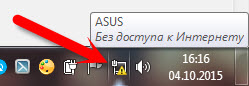
Wenn Sie bereits etwas eingerichtet haben und nicht sicher sind, ob Sie alles richtig gemacht haben, rate ich Ihnen, die Einstellungen auf Ihrem Router abzugeben, damit sie uns nicht stören. Finden Sie die Reset -Taste auf dem Gehäuse (normalerweise wird sie in das Gerätekoffer ertrunken), drücken Sie ihn und halten Sie sie 10 Sekunden lang gedrückt. Wenn Sie nicht wissen, wie es geht oder nicht funktioniert, stimmen Sie weiter, ohne zurückzusetzen, oder schreiben Sie in die Kommentare, ich werde einen Link zu den Anweisungen geben.
Darüber hinaus ist es sehr wichtig, ob Sie prüfen, ob Sie alles richtig angeschlossen haben. In der Regel gibt es einen Router 4 LAN -Anschluss - zum Anschließen von Computern, Fernsehern usw. D. ins Internet und 1 WAN -Stecker. Darin verbinden wir ein Kabel von einem Internetanbieter oder einem ADSL -Modem. Es ist sehr wichtig, das Internet im WAN -Connector zu verbinden. Andernfalls funktioniert das Internet nicht und es wird einen Fehler "ohne Zugriff auf das Internet" geben.
In der Regel sind alle Anschlüsse auf dem Router signiert. Kann sowohl WAN als auch "Internet" geschrieben werden. Zum Beispiel ist LAN auf den Routern tp -Link normalerweise immer gelb und Wan blau. Sie können sich das Beispiel der TP-Link TL-WR940N-Einstellungen ansehen.
Hier ist das richtige Verbindungsschema:

Wir haben also überprüft, ob alles korrekt verbunden ist, dann werden wir nach einer Lösung für das Problem in den Routereinstellungen suchen.
Der wichtigste Punkt, den Sie beim Einrichten eines Routers kennen müssen, und aufgrund der Fehler mit dem Fehlen des Internets nach dem Einrichten des Router. Wenn Sie die Interneteinstellungen fälschlicherweise auf dem Router festlegen, funktioniert das Internet nicht, aber Sie werden einen Fehler "ohne Zugriff auf das Internet" sehen, aber Sie sehen einen Fehler, "ohne Zugriff auf das Internet".
Jetzt werde ich in einfacher Sprache erklären. Es gibt einen Anbieter, der Ihnen das Internet gibt. Sie verbinden dieses Internet mit dem Router. Das Problem des Routers, die Verbindung mit dem Anbieter festzulegen und das Internet auf Ihre Geräte zu verteilen. Wenn der Router nicht mit dem Anbieter in Verbindung treten kann, funktioniert das Internet natürlich nicht.
Wir verstehen weiter ..
Warum verbindet sich der Router nicht mit dem Anbieter und das Internet funktioniert nach der Konfiguration nicht?
In den meisten Fällen liegt dies daran, dass die Art der Verbindung in den Router -Einstellungen, die Ihr Anbieter verwendet, falsch angegeben ist. Oder die Daten zur Verbindung zum Internet sind falsch eingestellt. Ihr Anbieter verwendet höchstwahrscheinlich eine dieser Verbindungsmethoden: dynamische IP, Pppoe, L2TP, Pptp, oder Statische IP.
Am einfachsten ist eine dynamische IP. Das Internet muss sofort nach der Verbindung des Internets mit dem Router verdienen. Wenn Ihr Anbieter eine dynamische IP verwendet und Sie den Fehler "ohne Zugriff auf das Internet" oder "Limited" sehen, machen Sie zunächst die Einstellungen auf dem Router. Wenn dies nicht hilft, prüfen Sie, ob die Art der Verbindung auf Ihrem Router ausgewählt wird. Wie das geht, werde ich unten zeigen.
Wenn Ihr Anbieter PPPOE, L2TP oder PPTP verwendet, müssen Sie zusätzlich zu der Tatsache, dass Sie eine dieser Verbindungen in den Einstellungen auswählen müssen Internet. In der Regel ist dies: Benutzername, Kennwort und möglicherweise IP -Adresse und Servername.
Sie müssen auf jeden Fall genau wissen, welche Art von Verbindung Ihr Anbieter verwendet. Und Daten zur Verbindung, wenn sie benötigt werden. Ohne sie kann der Router einfach nicht konfigurieren.
Am einfachsten ist es, Unterstützung anzurufen und Unterstützung zu bitten oder auf der offiziellen Website zu suchen. Es ist auch wünschenswert herauszufinden, ob der Anbieter an der MAC -Adresse verbindlich ist. Sie können diesen Artikel immer noch zum Thema sehen. Wenn der Anbieter eine Bindung herstellt, wird dieser Artikel nützlich sein: https: // help-wifi.Com/sovety-po-nastrojke/kak-klonirovat-smenit-mac-roUtra-i-kak-uznat-mac-mac-dris
Wenn Sie vor dem Kauf von Ruoter eine Hochgeschwindigkeitsverbindung (z. B. Bewere) auf Ihrem Computer (falls das Internet angeschlossen war) hatten, dann ist dies nach der Installation und Anpassung des Routers nicht erforderlich. Es muss nicht gestartet werden. Es wird einen Router geben, der eine Verbindung zum Anbieter herstellt und das Internet einfach über ein Netzwerkkabel und Wi-Fi vertreibt.
Und dann gibt es Zeiten, in denen nach der Installation des Routers das Internet nur funktioniert, bis der Computer eingeschaltet ist, auf dem die Internetverbindung gestartet wird. Es sollte nicht sein.
Ich denke, sie haben es herausgefunden. Ich werde nun zeigen, wo die Parameter für den Anbieter auf dem Router festgelegt werden sollen. Betrachten Sie die beliebtesten Hersteller. Sie sollten bereits wissen, welche Art von Verbindung Sie festlegen und den Rest der Daten (Benutzername, Passwort), falls diese benötigt werden. Und sie werden benötigt, wenn Sie eine PPPOE-, L2TP- oder PPTP -Verbindung haben.
Anbieter einrichten (WAN) auf Wi-Fi-Router
Wir werden wie gewohnt von TP-Link-Routern anfangen
Gehen Sie zu den Einstellungen, zur Adresse 192.168.1.1 (oder 192.168.0.1). Sie können sich detaillierte Anweisungen ansehen. Gehen Sie zu den Registerkarteneinstellungen Netzwerk - Wan. Hier müssen Sie Parameter festlegen. Auf dem Feld WAN -Verbindungstyp Wählen Sie den Verbindungstyp aus und legen Sie die gewünschten Parameter fest.
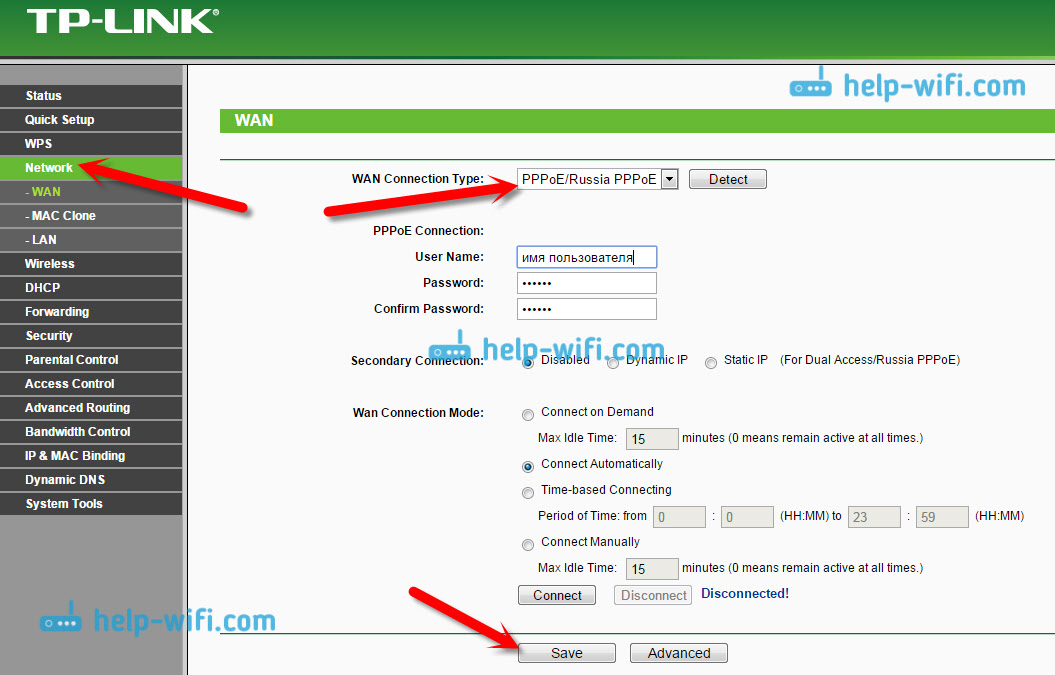
Wenn Sie alles fragen, klicken Sie auf die Schaltfläche Verbinden, Der Router muss eine Verbindung zum Anbieter herstellen. Wenn keine Verbindung vorhanden ist, überprüfen Sie die Einstellungen. Vergessen Sie nicht, alles zu speichern, indem Sie auf die Schaltfläche klicken Speichern.
Außerdem haben wir D-Link
Wir gehen in 192 zum D-Link-Bedienfeld.168.0.1. Siehe diese Anweisungen für den Eingang zu den Einstellungen.
Gehen Sie dann zum Menü Netz - Wan. Klicken Sie rechts auf die Schaltfläche Hinzufügen. Wählen Sie die Art der Verbindung und fahren Sie fort.
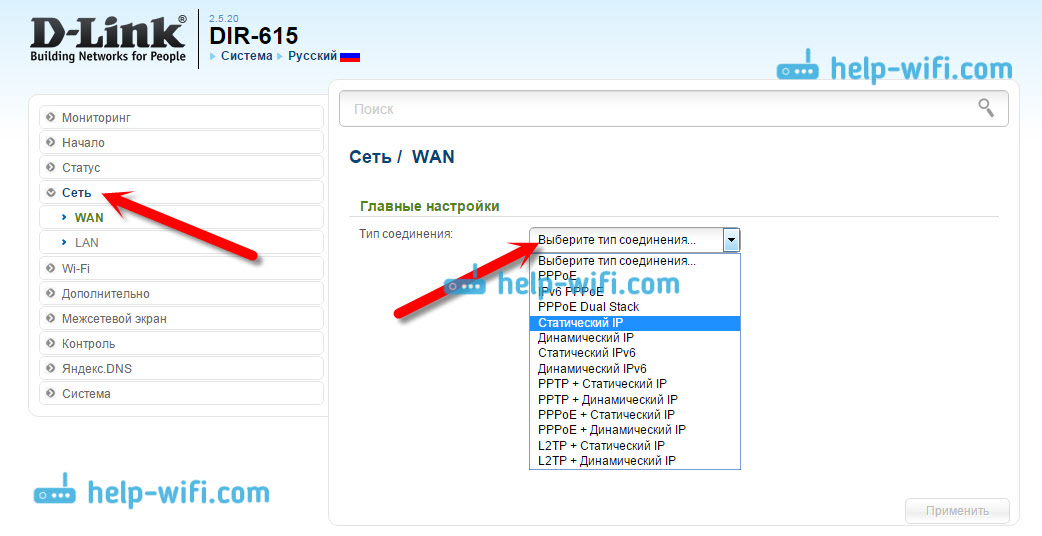
Dann müssen Sie zusätzliche Parameter festlegen. Dort ist alles klar, folgen Sie einfach den Anweisungen.
WAN -Einstellungen auf ASUS -Routern
Wie immer müssen Sie zum Bedienfeld gehen. Wie man zu den ASUS -Einstellungen geht, schrieb ich in diesem Artikel ausführlich ausführlich.
Wählen Sie in den Einstellungen links das Element aus "Internet". Dort können Sie sofort angeben Typ Wan-Dekription, und stellen Sie die erforderlichen Parameter ein.
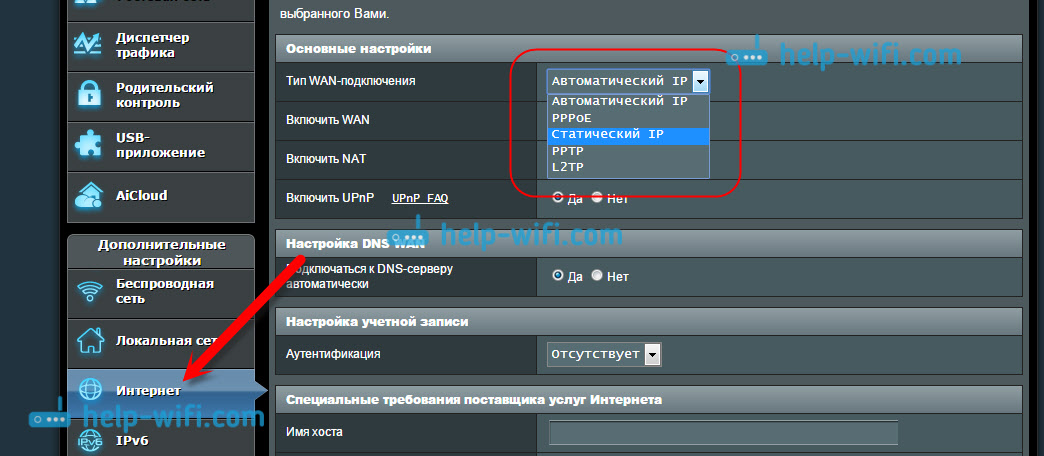
Vergessen Sie nicht, die Einstellungen zu speichern.
Wir haben den Tenda -Router eingerichtet
Wir gehen 192 zu den Einstellungen des Tenda -Routers.168.0.1 oder detaillierte Anweisungen mit Bildern ansehen. Unmittelbar auf der Hauptseite der Einstellungen entgegengesetzt Zugriffsmethode Sie können die Art der WAN -Verbindung auswählen. Abhängig von der ausgewählten Verbindung werden die Felder für zusätzliche Parameter unten angezeigt. Wo Sie die Daten angeben müssen, die der Anbieter Ihnen bereitstellen soll.
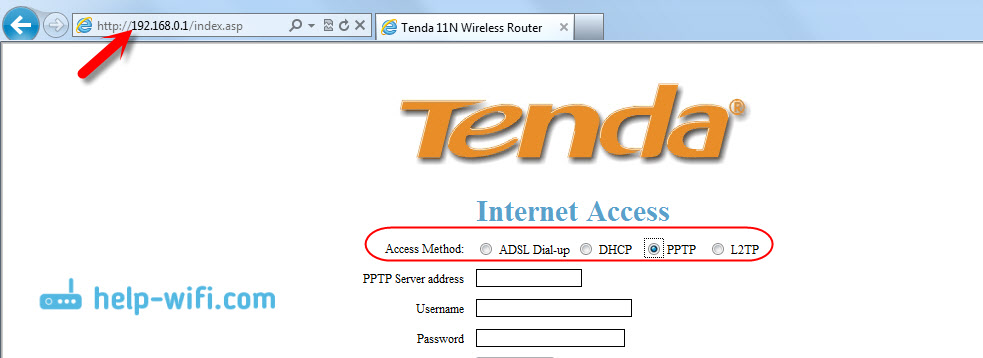
Speichern Sie die Einstellungen, indem Sie darauf klicken OK.
Interneteinstellung auf dem Zyxel -Router
Auf Zyxel Keenetetic -Geräten ist alles ungefähr gleich. Sie können die Einstellungen um 192 erreichen.168.1.1. Am Eingang zum Bedienfeld befindet sich eine detaillierte Anweisung.
Auf Zyxel Keenetic wird die Verbindungseinstellung interessant gemacht, aber nichts, lasst uns herausfinden. Öffnen Sie das Menü unten Internet. Wenn Sie dann eine PPPOE-, L2TP- oder PPTP -Verbindung haben, wählen Sie die Registerkarte PPPOE/VPN und klicken Sie auf die Schaltfläche Fügen Sie die Verbindung hinzu.
Geben Sie den Typ (Protokoll) an und legen Sie die erforderlichen Daten fest (Benutzername, Kennwort).
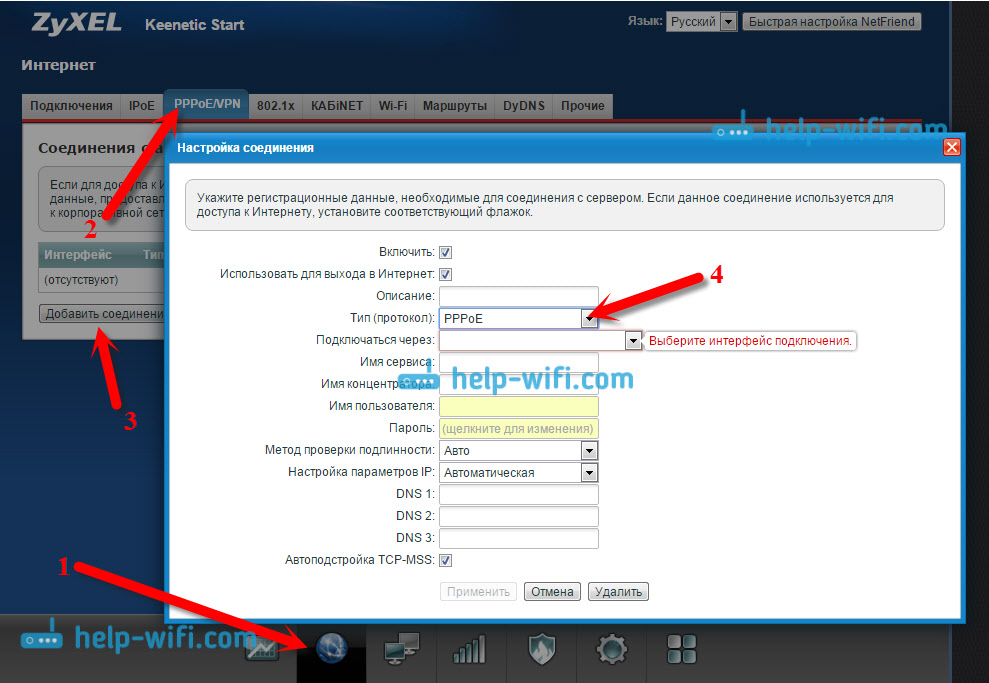
Geben Sie die Art der Verbindung zu Linksys an
Gehen Sie in den Einstellungen (Eingabeanweisungen) zum Menüelement Einstellungen - Grundeinstellungen. Und umgekehrt "Art der Verbindung mit dem Internet", Sie müssen den auswählen, den Ihr Internetanbieter verwendet. Und falls erforderlich, geben Sie die erforderlichen Parameter an.
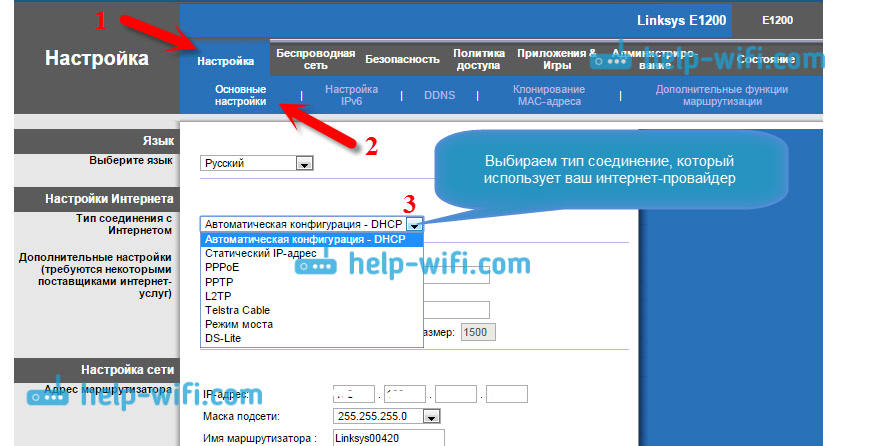
Speichern Sie die Einstellungen.
Noch ein paar Tipps
Wenn Sie eine Verbindung über ADSL -Modem haben, dh vom Modem ein Kabel zum Router vorhanden sind, müssen Sie die Art der Verbindung auswählen - dynamische IP. Dies hängt in den meisten Fällen nur von den Modemeinstellungen ab.
Versuchen Sie immer, den Router gemäß den Anweisungen zu konfigurieren. Auch wenn die Anweisung nicht speziell für Ihr Modell geschrieben ist. Die Hauptsache ist, dass der Hersteller übereinstimmen würde. Dort sind die Kontrollpaneele fast immer gleich. Sehen Sie sich unsere detaillierten Artikel über die Einstellung in den Abschnitt "Rotter -Einstellungen" an, wählen Sie den Hersteller und Anweisungen für ein Modell, wenn Sie nicht Ihnen gehören.
Wenn Sie alles richtig angeschlossen haben und alle Einstellungen richtig festgelegt haben und das Internet über den Router nicht genau funktioniert, ist der Fehler "ohne Zugriff auf das Internet" nicht verschwunden, dann müssen Sie Probleme neben dem Internet ausschließen Anbieter. Vielleicht sogar so, dass der Stecker vom Anbieter im Netzwerkkabel abgereist ist. Sie können versuchen, das Internet direkt mit dem Computer zu verbinden und festzustellen, ob es funktioniert.
Wenn sie in den Einstellungen verwirrt sind, haben sie etwas falsch gemacht, dann ist es am besten, Einstellungen in die Fabrik Ihres Routers abzuleiten und alles wieder anzupassen. Einige falsche Parameter können Sie beeinträchtigen.
Nun, keine Notwendigkeit, die Ehe des Routers auszuschließen. Verschiedenes passiert. Sie können seine Arbeit mit einem anderen Anbieter überprüfen, wenn es eine solche Chance gibt. Oder wenden Sie sich in den Laden, lassen Sie ihn es dort überprüfen.
Das ist alles. Stellen Sie Fragen in den Kommentaren und teilen Sie Ihre Erfahrungen mit. Ich werde mich freuen, Ihre Kommentare zu sehen!
- « Was tun, wenn die Einstellungen auf dem Router fallen gelassen werden (versehentlich gepresstes Reset)?
- So vergessen Sie das Wi-Fi-Netzwerk unter Windows 10? »

